كيفية تثبيت كودي على iPhone: جيلبريك مقابل غير جيلبريك حلول
سواء كنت مهتمًا ببث مقاطع الفيديو عالية الدقةأو مجرد مشاهدة الألعاب الرياضية الحية ، يعد المركز الإعلامي المفتوح المصدر Kodi هو أفضل طريقة لإنجازه. يمكن لـ Kodi وثرواتها الإضافية غير الرسمية الوصول إلى الآلاف من البرامج التلفزيونية والأفلام وغير ذلك ، كل ذلك من خلال واجهة واحدة موحدة. أفضل ما في الأمر هو أن Kodi تعمل على كل منصة حديثة تقريبًا. يمكنك حتى تثبيته على iPhone و iPad دون كسر أي من الأجهزة! استمر في القراءة لتتعلم كل ما تحتاج لمعرفته حول تثبيت Kodi على جهاز iPhone.

عرض حصري: وفر 49٪. جرب ExpressVPN بدون مخاطر!
الحصول على # 1 تصنيف VPN
30 يوما ضمان استعادة الاموال
كيفية الحصول على VPN مجاني لمدة 30 يومًا
إذا كنت بحاجة إلى VPN لفترة قصيرة عند السفر على سبيل المثال ، يمكنك الحصول على VPN في المرتبة الأعلى مجانًا. يشمل ExpressVPN ضمان استرداد الأموال لمدة 30 يومًا. سوف تحتاج إلى دفع ثمن الاشتراك ، هذه حقيقة ، ولكنها تسمح بذلك الوصول الكامل لمدة 30 يوما ثم قمت بإلغاء لاسترداد كامل. إن سياسة الإلغاء التي لم تطرح على الأسئلة ترقى إلى مستوى اسمها.
قبل استخدام Kodi ، احصل على VPN جيد
البث باستخدام Kodi غير قانوني ، لكن منذ ذلك الحينهو نظام أساسي مفتوح المصدر ، فهو يسمح لمطوري الطرف الثالث بإنشاء إضافات قد تنتهك قانون حقوق النشر. على الرغم من أنه من الممكن تمامًا الاستمتاع بـ Kodi دون الوصول إلى المحتوى المقيد ، إلا أن مزودي خدمة الإنترنت وأصحاب حقوق الطبع والنشر نظروا إلى المنصة تمامًا ، وقد يفرضون عليك تحذيرات لاستخدامه على الإطلاق. لهذا السبب نوصي بتعتيم نشاطك عبر الإنترنت عن طريق VPN.
هناك العديد من الخدمات هناك ، لكننا نجحنا في تضييق المجال إلى أعلى اختيار لدينا باستخدام المعايير التالية:
- سرعات اتصال سريعة لأوقات التخزين المؤقت والتنزيل المنخفضة.
- سياسات التسجيل الصفري لضمان عدم ربط نشاطك أبدًا بهويتك
- لا توجد قيود على عرض النطاق الترددي أو حركة المرور ، لأن البث هو عملية كثيفة الاستخدام للبيانات قد تستخدم بروتوكولات غير مدعومة من قبل جميع شبكات VPN (أي P2P وسيل)
- توافق عبر النظام الأساسي لضمان سلامة البث ، بغض النظر عن الجهاز الذي تستخدمه.
أفضل VPN لـ Kodi: IPVanish
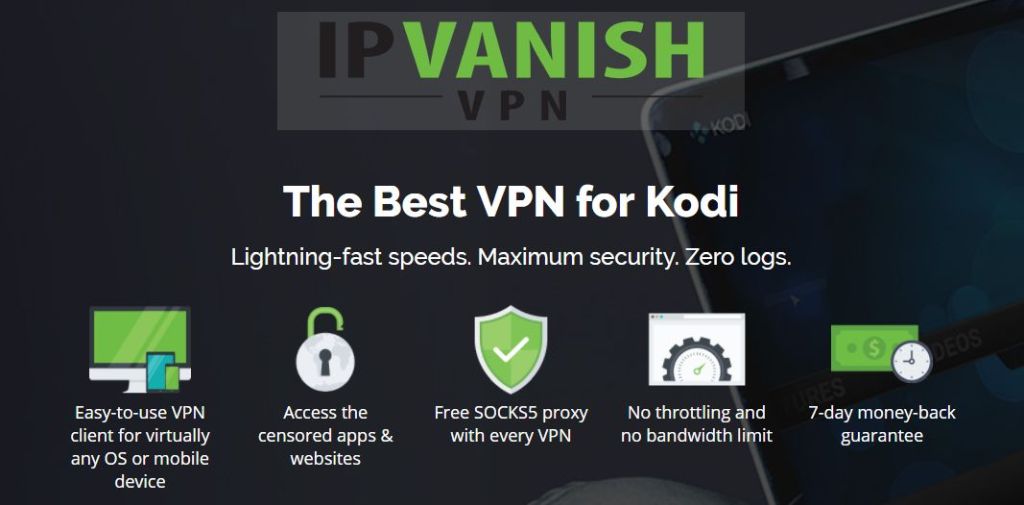
يمكننا القول دون شك أن أفضل VPN لالبث باستخدام Kodi هو IPVanish. يمثل الأمان وعدم الكشف عن هويتك أولوية قصوى مع تشفير AES 256 بت وتسجيل صفري مطلقًا وحماية تسرب DNS ومفتاح قتل تلقائي وأكثر من 40،000 عنوان IP مشترك متاح. IPVanish ليس الأسرع في السوق ، ولكنه يقترب ، ولم نلاحظ قط أي انقطاع عند البث عبر Kodi (حتى بجودة HD و 4K). مع وجود 850 خادمًا في 60 دولة في جميع أنحاء العالم ، لن تترك أبدًا الرغبة في الاتصال الصلب أو الوصول إلى مجموعة واسعة من المحتوى.
تقدم IPVanish ضمان استعادة الأموال لمدة 7 أيام مما يعني أن لديك أسبوعًا لاختباره بدون مخاطر. يرجى ملاحظة ذلك يمكن لقراء نصائح الإدمان أن ينقذوا نسبة هائلة تبلغ 60 ٪ هنا على الخطة السنوية IPVanish، مع انخفاض السعر الشهري إلى 4.87 دولار فقط / شهر.
تثبيت Kodi على iPhone: جيلبريك مقابل جيلبريك
من السهل للغاية تثبيت Kodi على كل جهاز تقريبًاجهاز. تتيح لك معظم أنظمة التشغيل ، بما في ذلك Windows و Mac و Android ، تنزيل Kodi من متجر التطبيقات وتثبيته مباشرة. تزداد الأمور تعقيدًا على أجهزة iOS ، حيث إن Kodi غير متوفر في متجر iTunes App Store.
يسرد فريق تطوير Kodi اثنين من المسؤولينطرق تثبيت البرنامج على أجهزة iPhone: jailbroken بنظام iOS 6.0 أو أعلى ، و non-jailbroken مع iOS 6.0 أو أعلى و Mac مع Xcode 7. على الأقل ، من الأسهل بكثير كسر جهاز iPhone الخاص بك أولاً ثم تثبيت Kodi باستخدام الطريقة السابقة. إذا كنت قد حصلت على جهاز Mac ولا تمانع في وضع يديك قذرًا ، فستظهر إرشادات الطريقة الأخيرة أدناه.
كيفية تثبيت كودي على اي فون
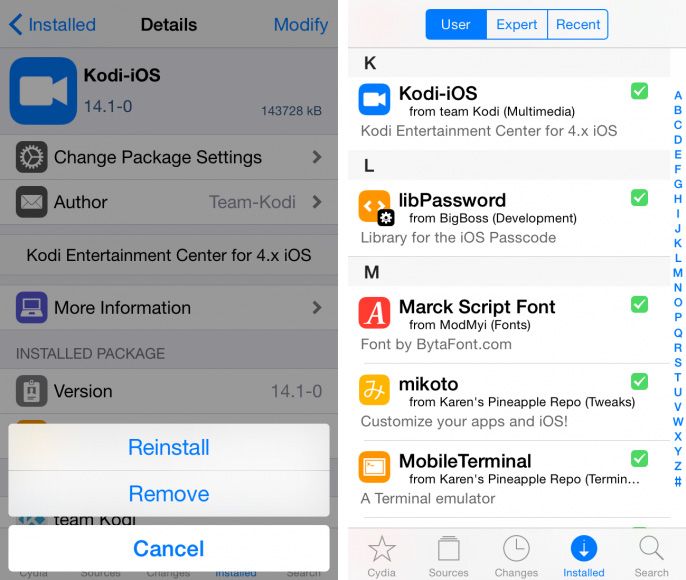
كودي متاح من خلال Cydia ، كسر السجنمتجر تطبيقات iOS ، ولكن يجب عليك إضافة مصدر جديد قبل أن تتمكن من تنزيله. اتبع الخطوات الموضحة أدناه وسيكون لديك Kodi جاهز للانطلاق خلال دقائق معدودة!
- تأكد من كسر كسر جهاز iPhone أو جهاز iOS الآخر.
- افتح تطبيق Cydia على شاشتك الرئيسية.
- انتقل إلى المصادر> تحرير> إضافة
- أدخل عنوان URL التالي كما يظهر بالضبط: http://mirrors.kodi.tv/apt/ios/
- اضغط على مصدر teamKodi.
- اضغط على "All Packages" متبوعًا بـ "Kodi-iOS"
- انقر فوق تثبيت ، ثم أكد.
- عند اكتمال التثبيت ، سيظهر رمز Kodi على شاشتك الرئيسية.
كيفية تثبيت Kodi على iPhone (بدون Jailbreak)
الطريقة التالية هي مضيعة للوقت وتعتبر تجريبية من قبل فريق كودي. إذا كنت قادرًا على كسر جهاز iPhone الخاص بك ، فمن المستحسن أن تفعل ذلك أولاً ، ثم اتبع التعليمات المذكورة أعلاه. إنها أسهل بكثير وأكثر موثوقية من الخطوات أدناه.
قبل أن تبدأ عملية التثبيت ، قم بإجراءمن المؤكد أن لديك Mac OS X 10.9 أو أعلى ، و Xcode 7 أو أعلى ، وتم تثبيت iOS App Signer ، ثم قم بتنزيل أحدث إصدار ثابت من Kodi وقم بتثبيته على استعداد.
- إنشاء مشروع iOS جديد في Xcode.
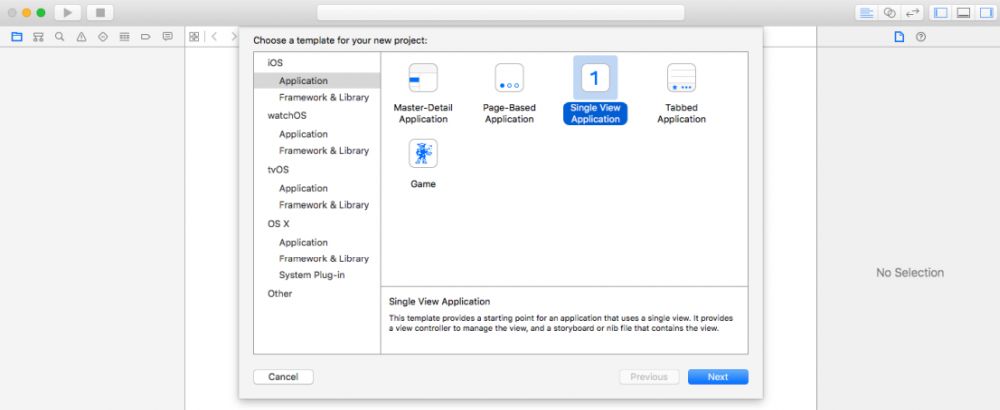
- أدخل اسمًا فريدًا: "Kodi".
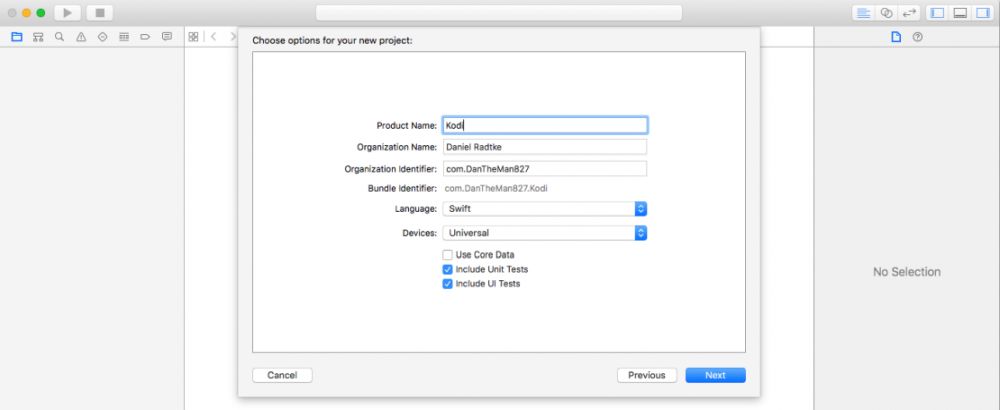
- انقر فوق "إصلاح المشكلة" عندما يعرض لك Xcode شاشة الخطأ.
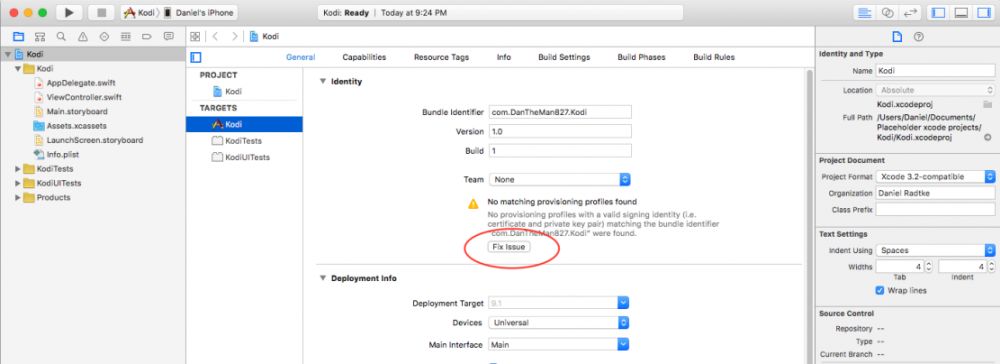
- تسجيل الدخول أو إنشاء حساب مطور Apple الخاص بك.
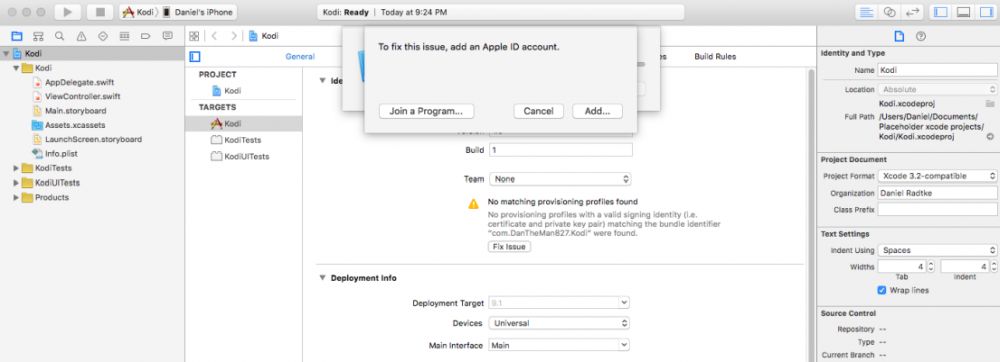
- اختر فريق التطوير.
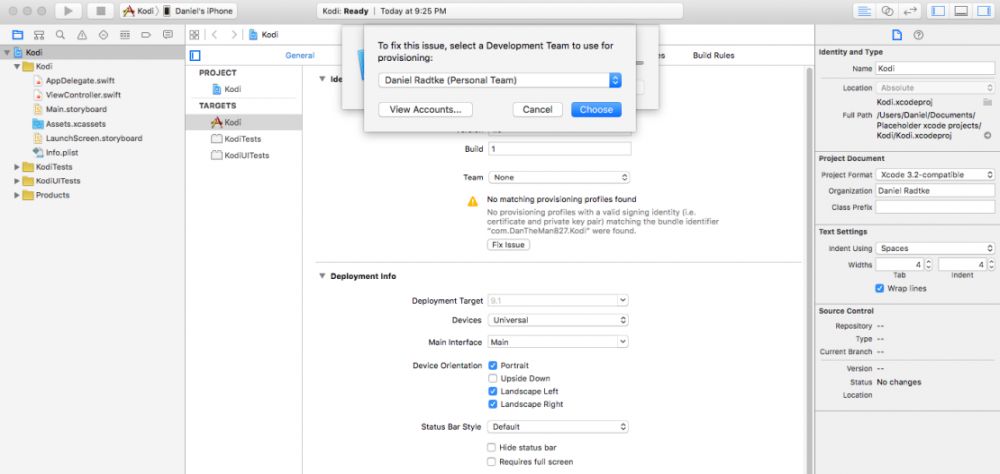
- انقر فوق "موافق" والعودة إلى شاشة Xcode الرئيسية.
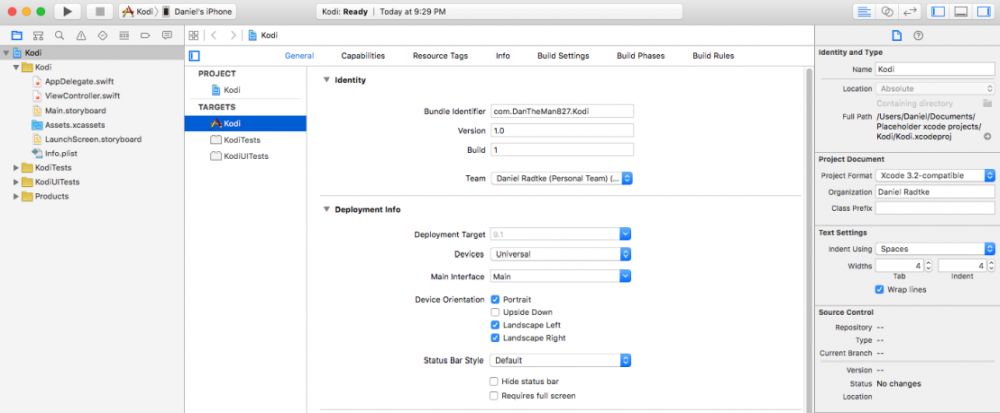
- قم بتوصيل جهاز iOS الخاص بك.
- انتقل إلى المنتج> الوجهة واختر الجهاز.
- كرر الخطوات من 3 إلى 5 إذا طُلب منك ذلك.
- افتح تطبيق تسجيل iOS وحدد ملف الإدخال الخاص بك (إنه ملف .deb الذي قمت بتنزيله) ، وشهادة التوقيع وملف تعريف التوفير.
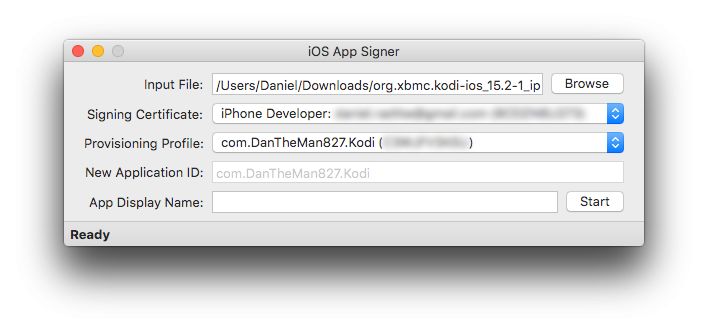
- انقر فوق "ابدأ" ، واختر موقع الحفظ ، واكتب اسمًا فريدًا للملف الموقع. نقترح شيئًا مثل kodi-ios-SIGNED
- في Xcode ، انقر فوق قائمة Window متبوعة بالأجهزة.
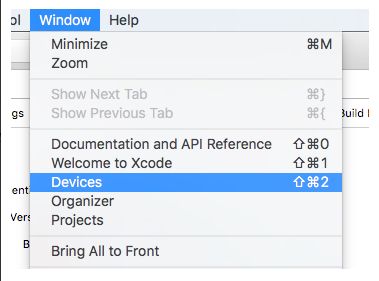
- حدد جهازك وانقر فوق علامة +.
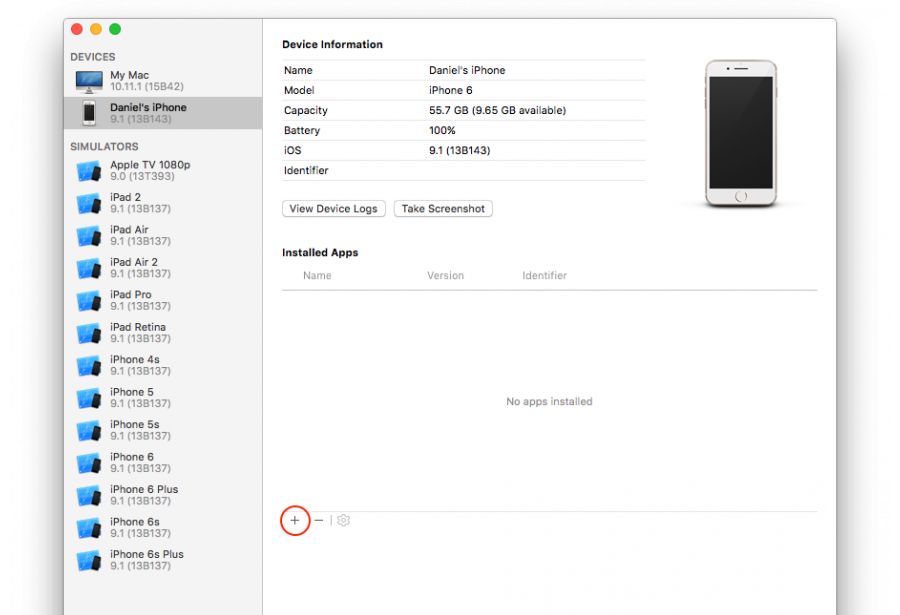
- اختر الملف الذي تم إنشاؤه بواسطة iOS App Signer في الخطوة 11.
- بعد لحظة ، ستكون Kodi متاحة على جهاز iPhone الخاص بك.
في كل مرة يتم إصدار نسخة جديدة من Kodiستحتاج إلى تشغيل تطبيق iOS للتطبيق واستخدام ملف تعريف التوفير نفسه الذي استخدمته من قبل. لمزيد من التفاصيل ، انظر دليل تثبيت iOS على الويكي Kodi الرسمية.
أفضل الإضافات الرسمية لكودي على iPhone
يمكن تقسيم النظام البيئي الإضافي لـ Kodi إلى قسمينالمناطق: الإضافات الرسمية وغير الرسمية (الطرف الثالث). يتم إنشاء الأخير بواسطة مجتمع Kodi ولا يتم تنظيمه أو التحقق منه بأي شكل من الأشكال. السابق تم تطويره بواسطة فرق موثوقة وجزء من مستودع Kodi الذي وزعه طاقم تطوير Kodi. يأتي كل تثبيت Kodi جديد مع الريبو الرسمي المثبت بالفعل ، مما يجعل من السهل الحصول على بعض الإضافات الجيدة على الفور.
لتثبيت الوظائف الإضافية الرسمية ، كل ما عليك فعله هو التوجه إلى المستودع الرسمي الموجود داخل شاشات قائمة Kodi.
- افتح تطبيق Kodi على جهاز iPhone الخاص بك.
- اضغط على خيار "الوظائف الإضافية" في القائمة الجانبية.
- اختر "التثبيت من المستودع"
- قم بالتمرير وحدد "مستودع Kodi Add-on"
- اضغط على "وظائف الفيديو الإضافية".
في الريبو الرسمي سترى حفنة منالفئات ، كل شيء بدءًا من الموسيقى ووظائف الألعاب الإضافية إلى تعديلات البرامج وخدمات الترجمة وتحسينات الواجهة. هناك فرص لمحتوى الفيديو الخاص بك ، لذلك هذا ما سنركز عليه.
- YouTube - يمكنك الوصول إلى محتوى YouTube من داخل Kodi ، مما يوفر واجهة أسرع وأسهل استخدامًا من التطبيق الافتراضي.
- NBC Sports Live Extra - بث الأحداث الرياضية المباشرة والعروض البارزة والمقابلات والمزيد.
- NFL Game Pass - مشاهدة محتوى بث NFL Game Pass مع هذه الوظيفة الإضافية وحساب نشط.
- Popcornflix.com Video Addon - دفق الكثير من الأفلام الرائعة مع مجموعة مختارة رائعة من المحتوى الشهير و HD.
- Classic Cinema Online - واجهات مع ClassicCinemaOnline.com لبث الأفلام القديمة والبرامج التلفزيونية المجمعة من جميع أنحاء الويب.
- NASA - شاهد مقاطع الفيديو المرئية والمقاطع المباشرة وما يقرب من 2000 مقطع فيديو مقدم من وكالة ناسا.
- TED - بث محادثات TED من موقع الويب ، بما في ذلك المحادثات الأساسية وأحداث TEDx.
- DIY Network - تعرف على كيفية إعادة تصميم حمامك أو إصلاح حديقتك باستخدام مقاطع الفيديو خطوة بخطوة المفيدة والمفيدة.
- أهم الأفلام الوثائقية - وصفت بأنها أكبر مكتبة وثائقية مجانية في العالم.
- ساوث بارك لاعب غير رسمي - دفق الجنوب الكاملحلقات الحديقة من عدة مصادر رسمية. لاحظ أنك قد تحتاج إلى الحصول على عنوان IP من بعض البلدان لاستخدام هذه الوظيفة الإضافية. إذا كان الأمر كذلك ، فما عليك سوى استخدام VPN لتغيير المواقع.
نهائي
يوفر كل من برنامج Kodi وأجهزة iOSبيئة غنية للتخصيص ، حتى من دون كسر الحماية. عدد التطبيقات والإضافات التي يمكنك تثبيتها بلا حدود تقريبًا ، وكذلك خيارات الترفيه الخاصة بك! إذا كان لديك امتداد Kodi مفضل تستخدمه على iPhone أو iPad كل يوم تقريبًا ، فأخبرنا في التعليقات أدناه.

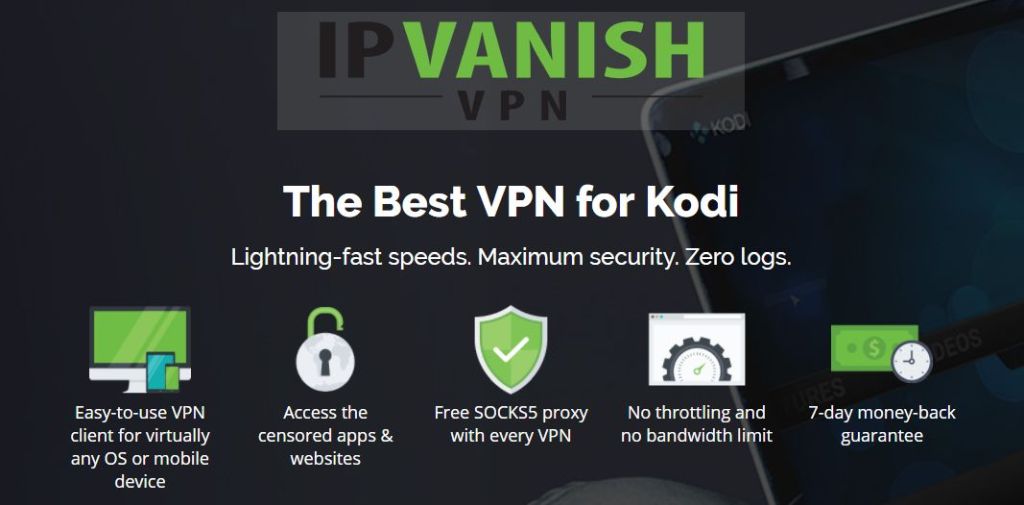

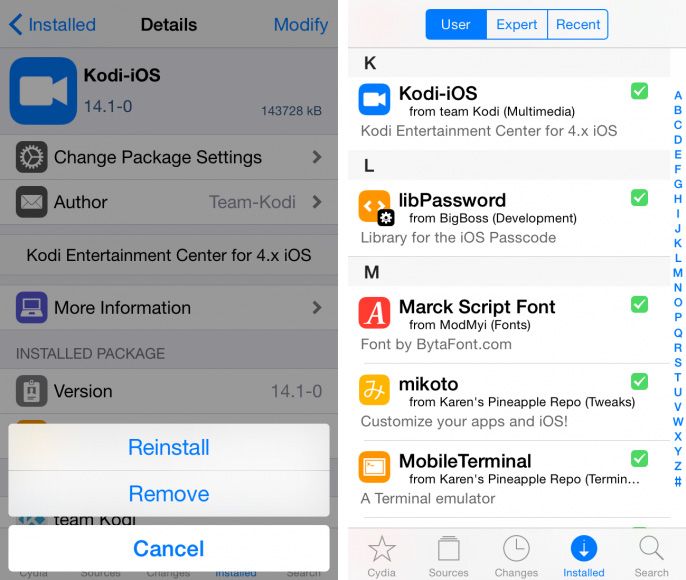
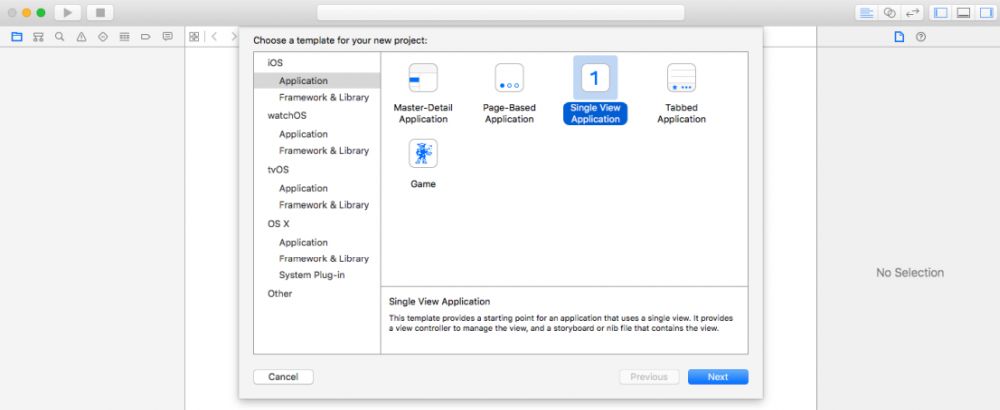
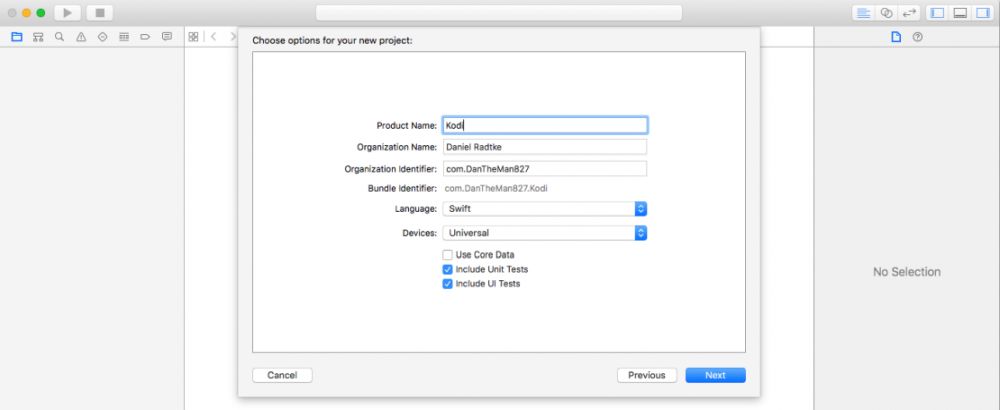
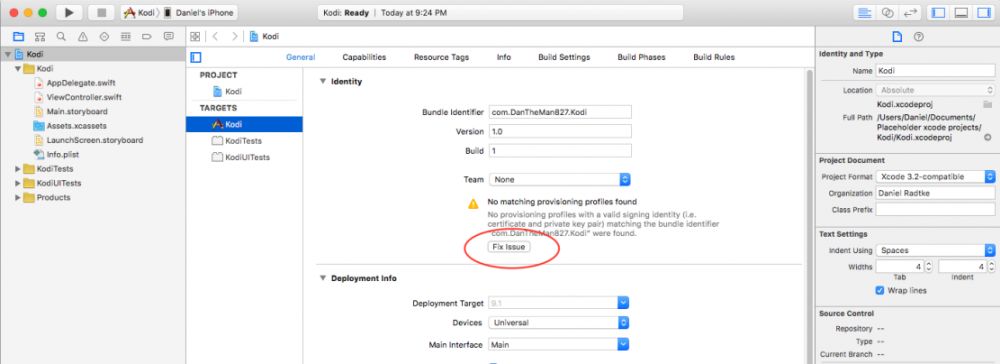
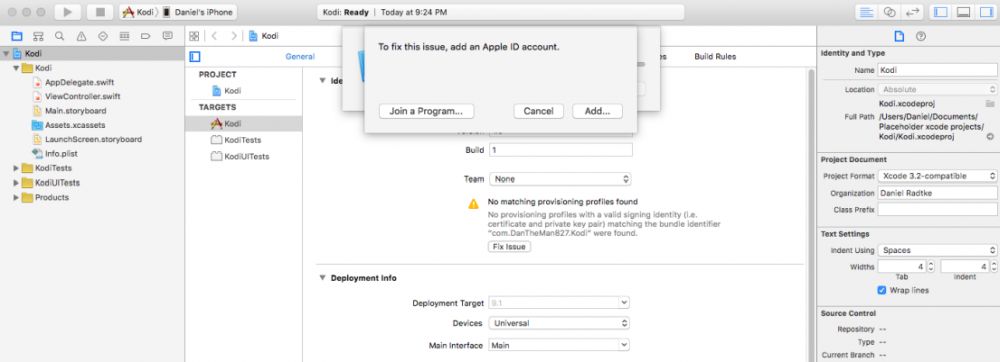
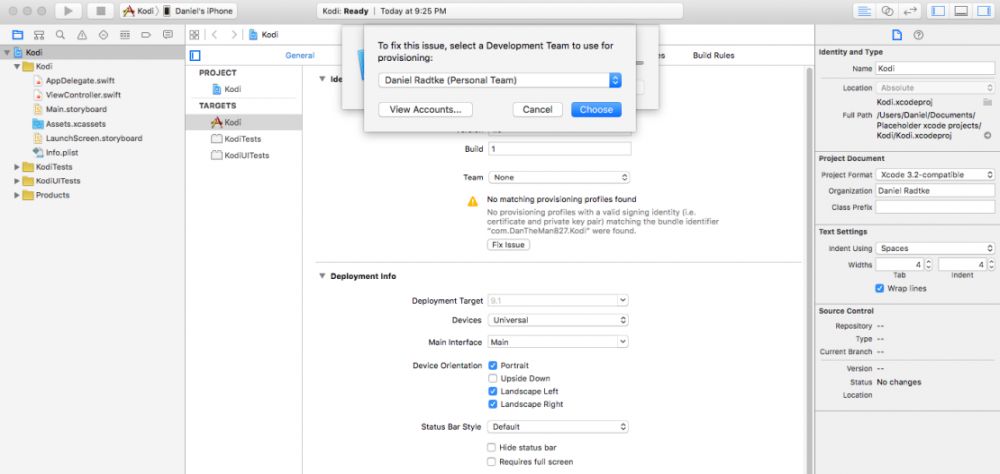
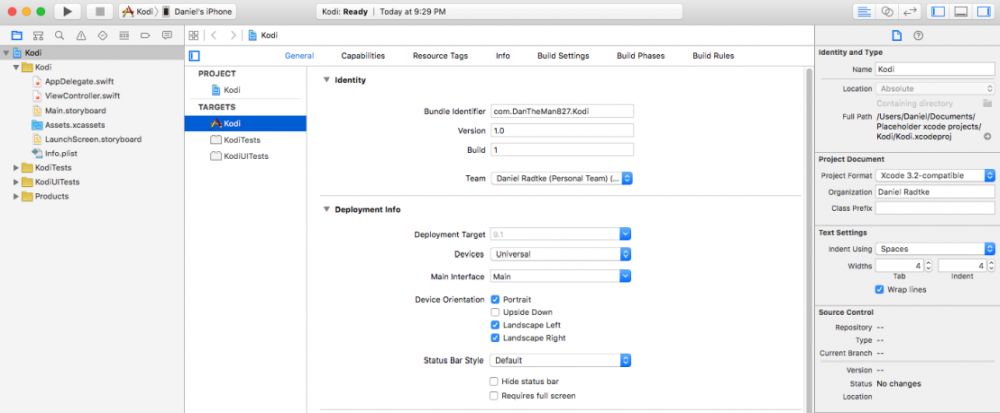
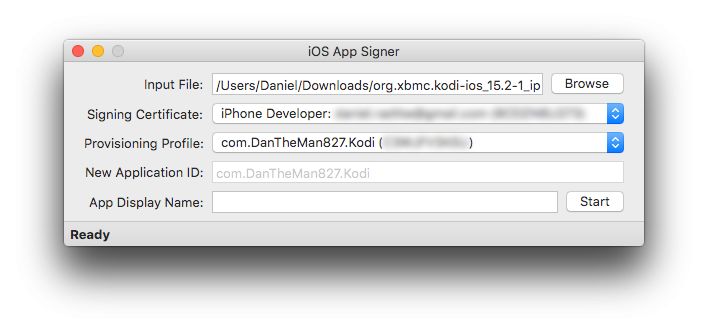
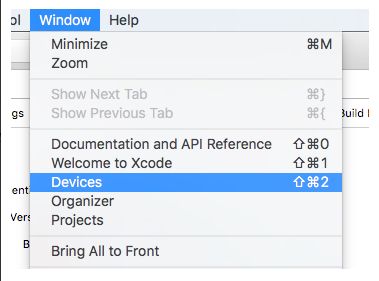
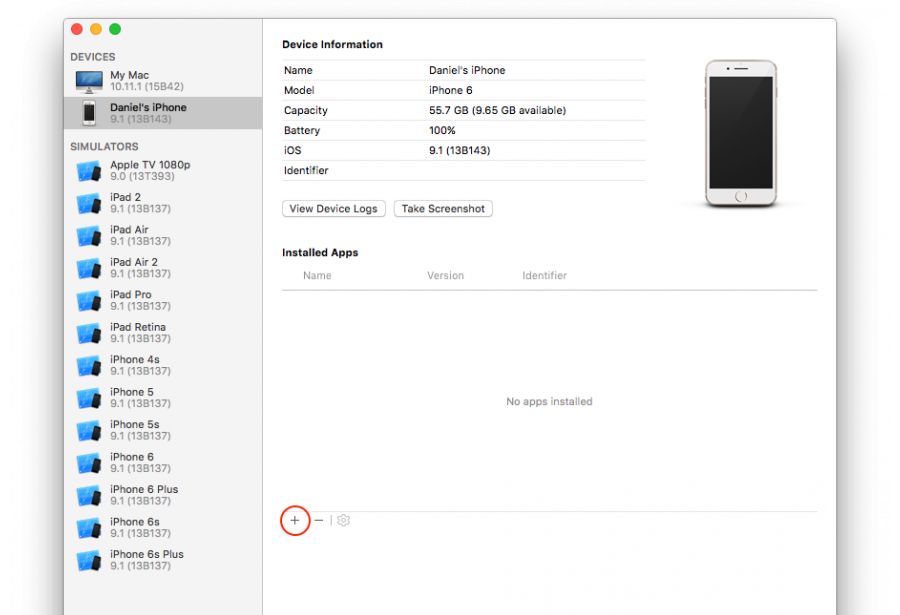












تعليقات